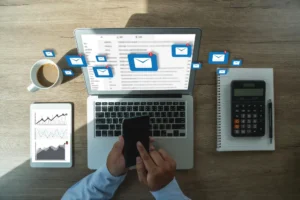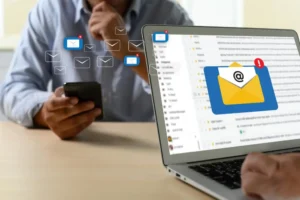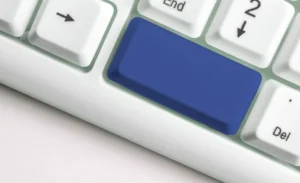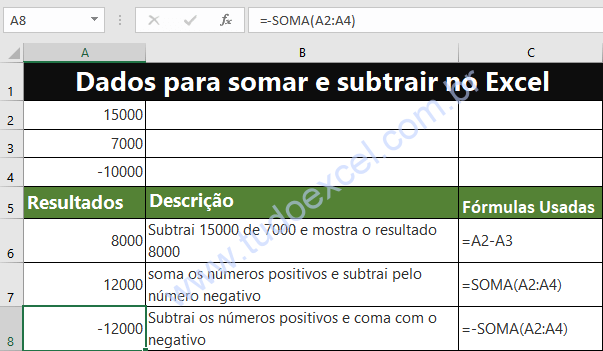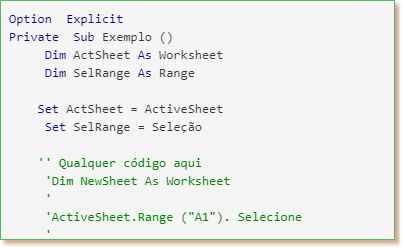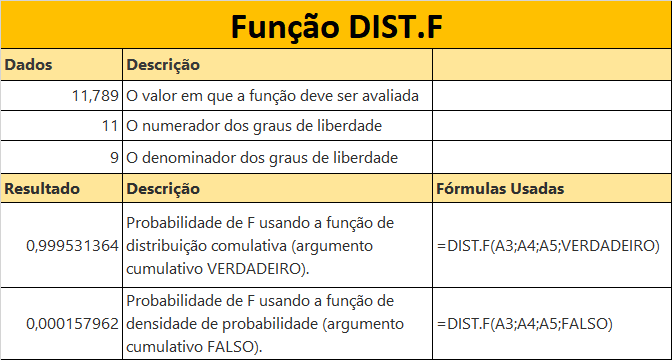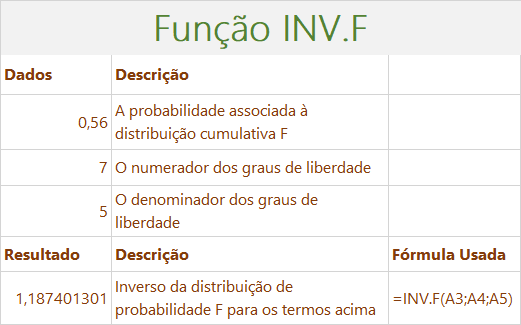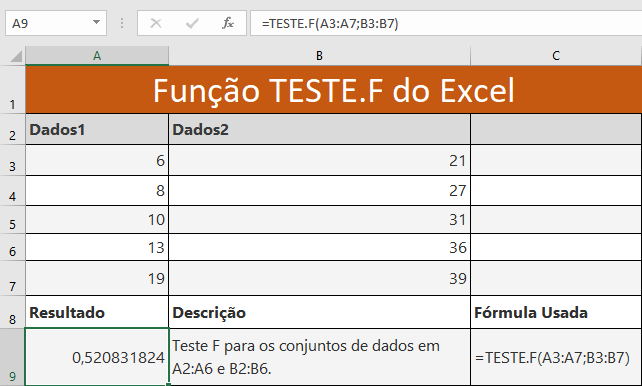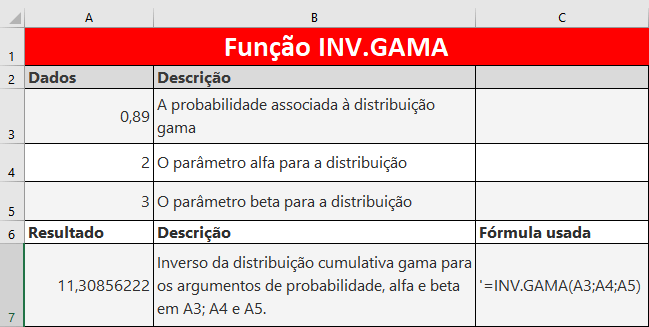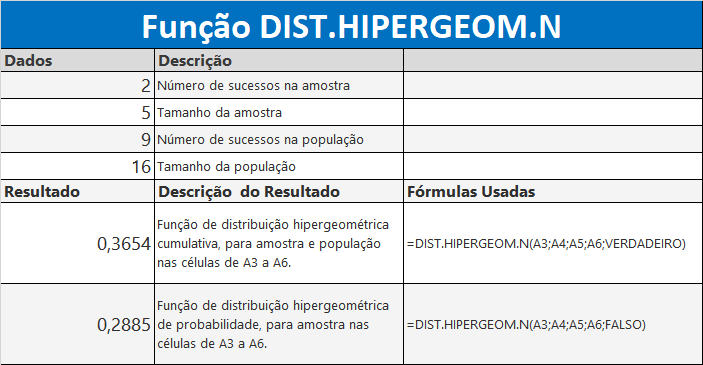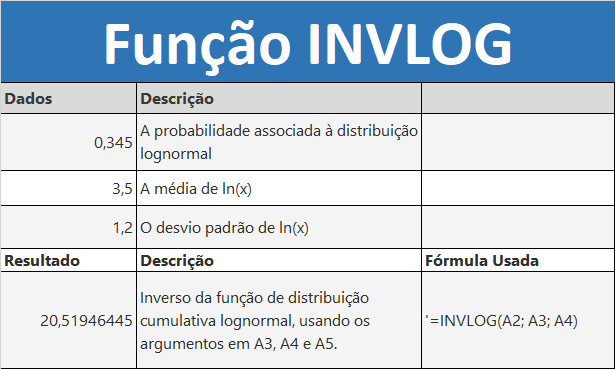Autor: Edivaldo
Nesta postagem, vou descrever a sintaxe da fórmula e o uso da função DISTR.EXPON no Microsoft Excel. É uma função para retornar a distribuição exponencial. Use DISTR.EXPON para criar um modelo do tempo entre os eventos, como quanto tempo determinado caixa eletrônico leva para liberar o dinheiro. Por exemplo, você pode usar DISTR.EXPON para determinar a probabilidade de que o processo leve no máximo um minuto, assim como na função DISTEXPON. Sintaxe da função DISTR.EXPON do Excel DISTR.EXPON(x,lambda,cumulativo) A sintaxe da função DISTR.EXPON tem os seguintes argumento. Lembrando, que são argumentos obrigatórios. X – é o valor da função. Lambda…
Talvez você esteja com dúvidas para subtrair números em um intervalo de células. Adicionar um número negativo é idêntico ao subtraindo um número de outro. Use a função soma para adicionar números negativos em um intervalo. Nota: No Excel, não existe a função SUBTRAIR. Porém, você pode usar a função SOMA, para converter quaisquer números que desejar subtrair em valores negativos. Por exemplo, =SOMA(100,-11,55,-9) retorna 79,45. Exemplo para subtrair números em um intervalo de células Siga estas etapas para subtrair números de maneiras diferentes: Copie os dados de exemplo na tabela abaixo e cole na célula A1 de uma nova planilha…
Como armazenar a seleção de intervalo atual usando o VBA no Excel? Como posso ver o conteúdo da variável de intervalo em uma janela de observação do VBA para que eu possa ver o intervalo de endereços selecionado depois de inicializar a variável? Talvez esta resposta pode te ajudar. Eu recebi estas duas perguntas e depois de pesquisar, acho que o código a seguir pode ajudar. Use o seguinte VBscript, para armazenar a seleção de intervalo Option Explicit Private Sub Example() Dim ActSheet As Worksheet Dim SelRange As Range Set ActSheet = ActiveSheet Set SelRange = Selection ” Any code here…
A Função DIST.F do Excel retorna a distribuição de probabilidade F. Use esta função para determinar se dois conjuntos de dados têm graus de diversidade diferentes. Por exemplo: é possível examinar os resultados dos testes de homens e mulheres que ingressam no 2º grau e determinar se a variabilidade entre as mulheres é diferente daquela encontrada entre os homens. Suporte Office Sintaxe da Função DIST.F do Excel DIST.F(x,graus_liberdade1,graus_liberdade2,cumulativo) A sintaxe da função DIST.F tem os seguintes argumentos: todos são obrigatórios. NOTA: Se cumulativo for VERDADEIRO, DIST.F retornará a função de distribuição cumulativa. Se for FALSO, no entanto, retornará a função de…
A Função INV.F.CD do MS Excel retorna o inverso da distribuição de probabilidades F (de cauda direita). Ela é compatível com praticamente todas as versões do Excel de várias plataformas. Nesta função, se p = F.DIST.CD(x,…), então F.INV.CD(p,…) = x. A distribuição F pode ser usada em um teste F que compara o grau de variabilidade em dois conjuntos de dados. Para citar um exemplo, você pode analisar as distribuições de renda entre dois Países como já foi mostrado na função INV.F Sintaxe da Função INV.F.CD do Excel INV.F.CD(probabilidade,graus_liberdade1,graus_liberdade2) A sintaxe da função INV.F.CD tem os seguintes argumentos, e note, que…
A função INV.F do Excel retorna o inverso da distribuição de probabilidade F. Ela é aplicável em quase todas as versões do Microsoft Excel de todas as plataformas compatível com o Office. Se p = DIST.F(x;…), então INV.F(p;…) = x. A distribuição F pode ser usada em um teste F que compara o grau de variabilidade em dois conjuntos de dados. Por exemplo, você pode analisar as distribuições de renda em dois Países distintos, para determinar o grau de diversidade de renda. Sintaxe da Função INV.F do Excel INV.F(probabilidade;graus_liberdade1;graus_liberdade2) A sintaxe da função INV.F tem os seguintes argumentos, que são todo…
A Função ARREDMULTB do Excel, arredonda um número fornecido em direção a zero para o múltiplo mais próximo de uma significância especificada na fórmula. ARREDMULTB pode ser uma função útil para definir preços após conversão de moeda, ou descontos. Por exemplo: se você tem um produto com o preço R$ 10,44 ela arredonda para R$ 10. Sintaxe da Função ARREDMULTB ARREDMULTB(número, significância) A sintaxe da função ARREDMULTB tem os seguintes argumentos: Núm – é o valor numérico que você deseja arredondar. Argumento obrigatório! Significância – é o múltiplo para o qual você deseja arredondar. Argumento obrigatório! Exemplo: Copie o exemplo da…
A função previsão do Excel, calcula, ou prevê um valor futuro usando valores existentes. O valor previsto é um valor de y para um determinado valor de x. Os valores conhecidos são valores de x e de y existentes, e o novo valor é previsto através da regressão linear. Você pode usar esta função para fazer previsões de vendas futuras, inventariar os recursos necessários, ou analisar tendências de consumo. Previsão funciona atualmente em todas as versões do Excel, mas foi substituída por outras funções mais novas. Sintaxe da função PREVISÃO do Excel PREVISÃO(x, val_conhecidos_y, val_conhecidos_x) A sintaxe da função PREVISÃO…
Este artigo descreve função TESTE.F do Excel. Ela retorna o resultado de um teste F, a probabilidade bicaudal de que as variações em matriz1 e matriz2 não são significativamente diferentes. Use esta função para determinar se duas amostras possuem variações diferentes. Por exemplo, a partir de resultados de testes fornecidos por escolas públicas e particulares, você pode verificar se essas escolas têm diferentes níveis de diversidade da pontuação de teste. Sintaxe da função TESTE.F do Excel TESTE.F(matriz1,matriz2) A sintaxe da função TESTE.F tem os seguintes argumentos: Exemplo Para fazer esta função funcionar na prática, copie os dados de exemplo da…
Você vai aprender aqui a sintaxe da fórmula e o uso da função INV.GAMA no Microsoft Excel. Ela substitui a INVGAMA, que também funciona no Excel 2016. Ela retorna o inverso da distribuição cumulativa gama. Se p=DIST.GAMA(x;…), então INV.GAMA(p;…) = x. Você pode usar essa função para estudar uma variável cuja distribuição pode ser enviesada. Sintaxe da função INV.GAMA do Excel INV.GAMA(probabilidade,alfa,beta) A sintaxe da função INV.GAMA tem os seguintes argumentos: Probabilidade – é a probabilidade associada à distribuição gama. Alfa – é um parâmetro da distribuição. Beta – é um parâmetro da distribuição. Se beta = 1, INV.GAMA retornará a…
A função DIST.HIPERGEOM.N do Excel retorna o valor da distribuição hipergeométrica para um número especificado de sucessos de uma amostra da população. O número de sucessos de uma amostra, é de acordo com o tamanho da amostra, sucessos da população e tamanho da população. A função pode calcular a distribuição cumulativa ou a função de densidade de probabilidade. Observe que a função DIST.HIPERGEOM.N é nova no Excel 2010. E portanto, não está disponível em versões anteriores do Excel. No entanto, a distribuição hipergeométrica de densidade de probabilidade pode ser calculada pela função DIST.HIPERGEOM. Porém esta só está disponível em versões…
A função INVLOG do Excel calcula o inverso da função de distribuição de log normal acumulado de x, para uma probabilidade fornecida . O valor no qual você deseja avaliar a função inversa. A função de distribuição cumulativa lognormal de x, em que ln(x) normalmente é distribuída com os parâmetros média e desv_padrão. Se p = DIST.LOGNORMAL(x;…) então INVLOG(p;…) = x. Use a distribuição lognormal para analisar os dados transformados com logaritmos. Sintaxe da função INVLOG do Excel INVLOG(probabilidade, média, desv_padrão) A sintaxe da função INVLOG tem os seguintes argumentos: Probabilidade – é uma probabilidade associada à distribuição lognormal. Média -…